ChromeのシークレットモードでGooglereCaptchaをバイパスする簡単なトリック
これは、ChromeのincoginitoモードでreCaptchaエラーが発生した場合の簡単な解決策です。

Googleドライブファイルの所有権を譲渡したい場合があります。ドキュメントで同僚と共同作業を行っていない場合でも、Googleスプレッドシートファイルの完全な制御を引き継ぐ場合でも、Googleドライブの所有権を譲渡するのは比較的簡単な作業です。
この投稿では、Googleドライブ内のファイルの所有権を譲渡する方法を説明し、最後に最もよくある質問のいくつかに答えます。それで、もう時間を無駄にすることなく、始めましょう。
また読む: 初心者とプロのための10のベストGoogleドライブのヒントとコツ
Googleドライブで所有権を譲渡する
誰かをGoogleドライブの所有者にする前に、まずその人とファイルを共有する必要があります。方法を学ぶために読んでください。
1. Webブラウザを起動し、Googleドライブのホームページに移動します。次に、所有権を変更するファイルまたはフォルダーを見つけます。それを右クリックして、リストから[共有]オプションを選択します。
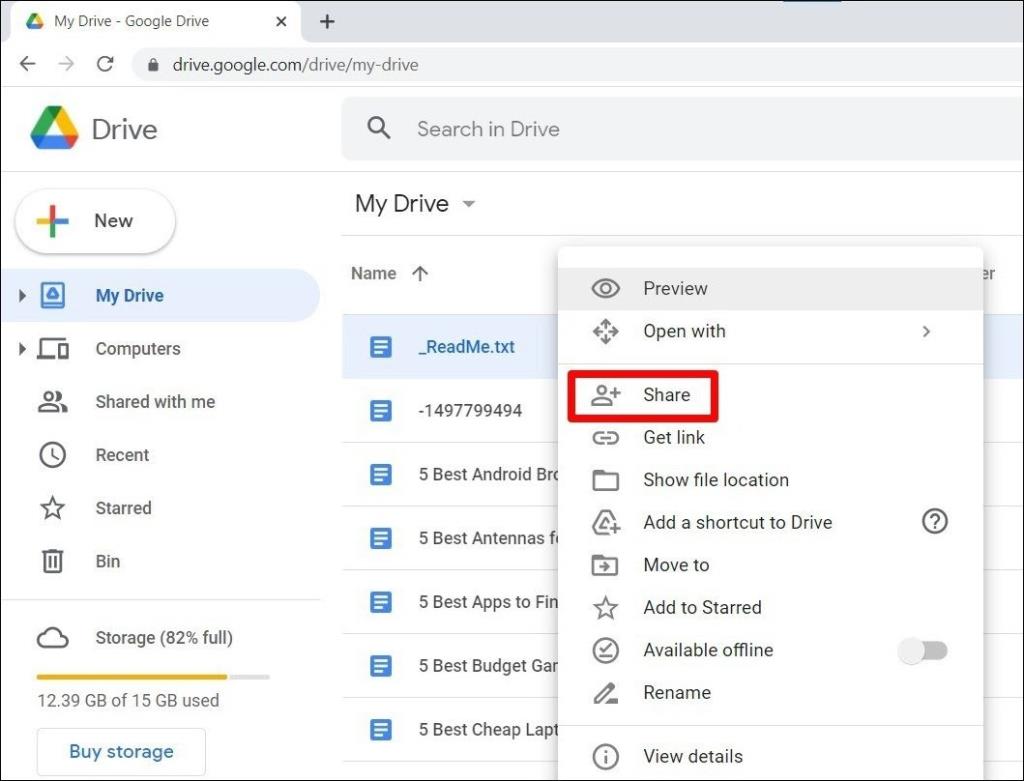
2.表示される[共有]ウィンドウの[ユーザーとグループの追加]ボックスに、所有権を譲渡する相手のメールアドレスを入力します。
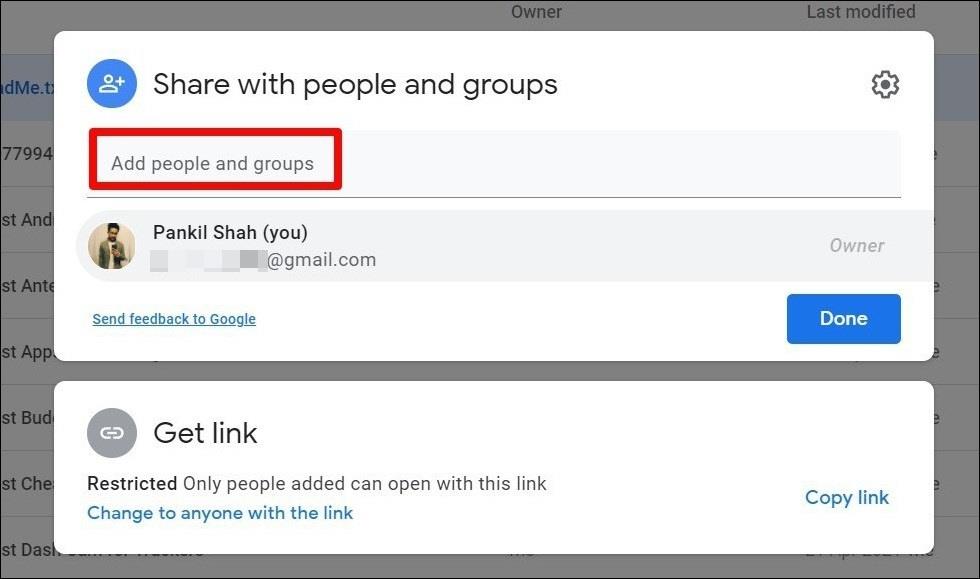
3.有効なメールアドレスを入力したら、 [送信]ボタンを押します。ファイルを共有している間、共有されたファイルをその人に通知することを選択できます。
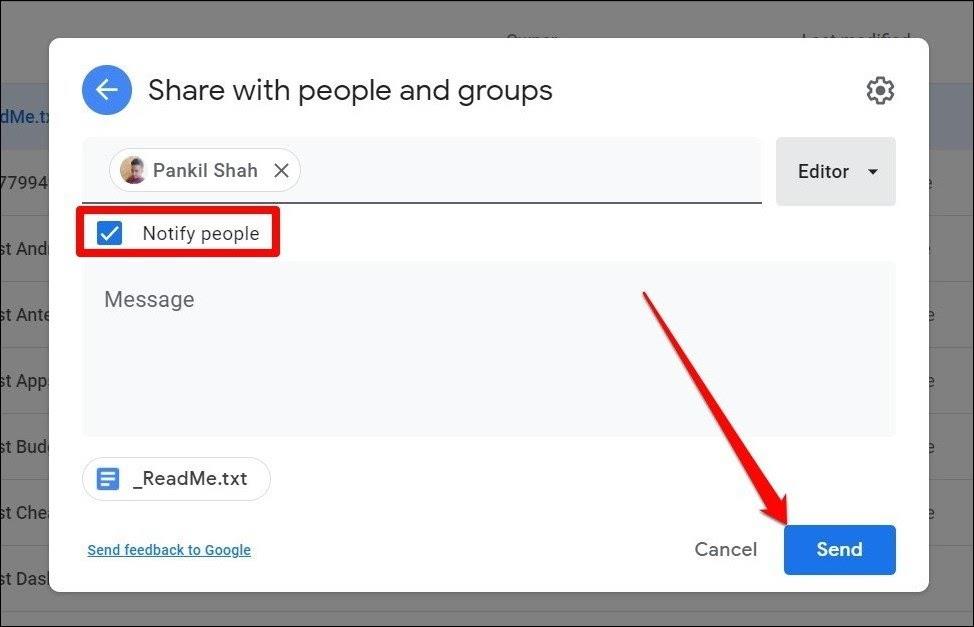
ファイルが他の人と共有されると、現在の所有者のGoogleドライブアカウントからその人にファイルの所有権を譲渡できるようになります。
これを行うには、Googleドライブのホームページにアクセスし、共有ファイルを右クリックして[共有]ウィンドウを開きます。次のポップアップには、ファイルが現在共有されているユーザーのリストが表示されます。名前の横にあるドロップダウンメニューを使用して、[所有者にする]オプションを選択し、ファイルまたはフォルダーの所有権を与えることができます。
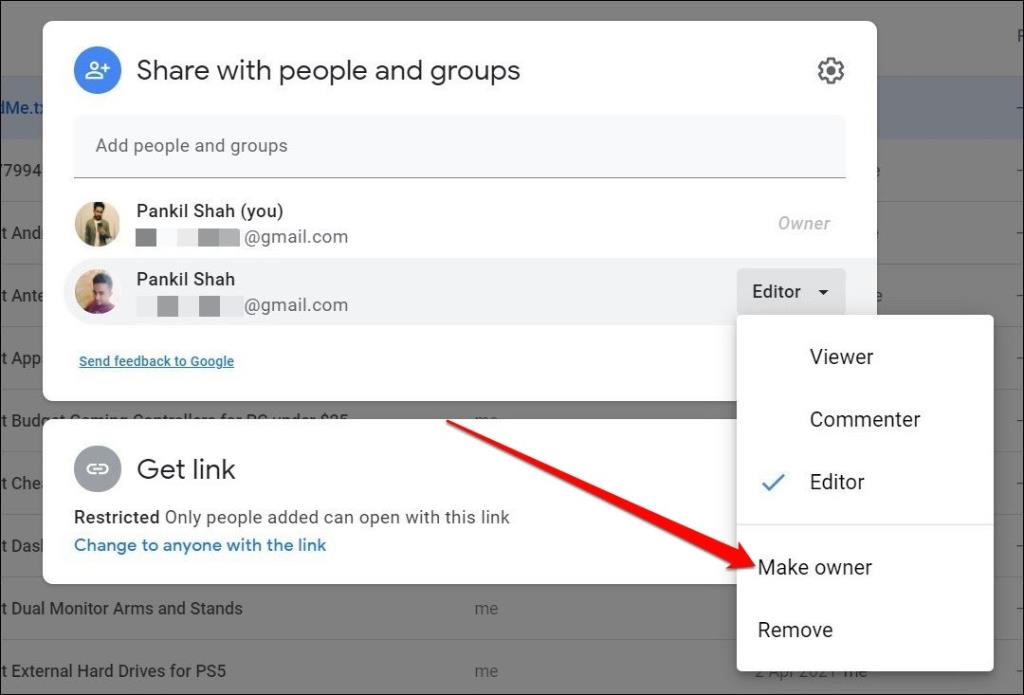
新しい所有者があなたを削除することを選択した場合、ファイルにアクセスできなくなる可能性があるため、所有権を譲渡する決定を確認するように求められます。それでよければ、[はい]をクリックして確認します。
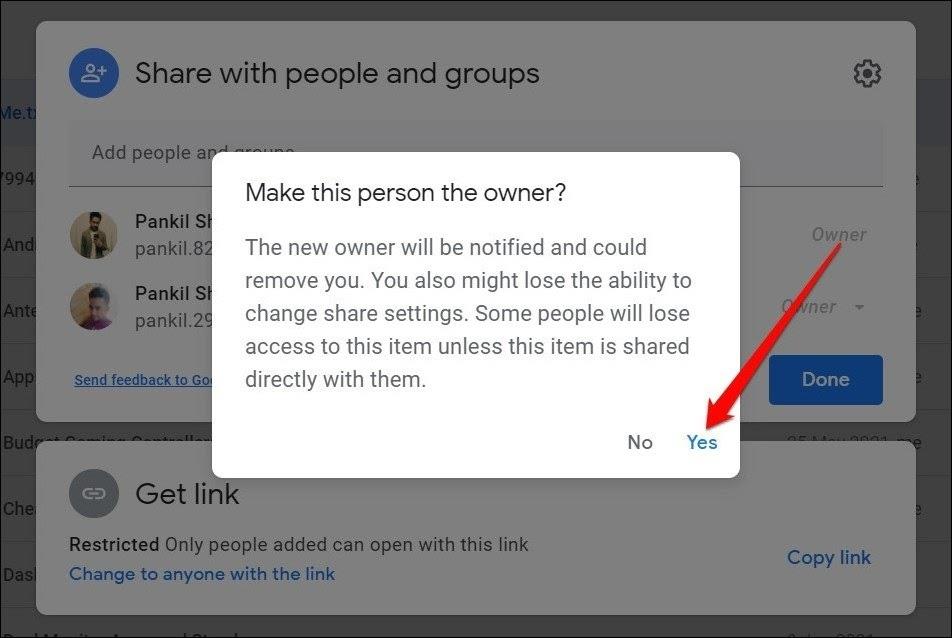
Googleドライブは、メールとアプリ内通知を介して、転送の新しい所有者に通知します。Googleドライブ内のフォルダの所有権を譲渡すると、フォルダの所有権のみが変更され、フォルダに含まれるファイルは変更されないことに注意してください。
Googleドライブの所有権を一括で譲渡
一度に複数のファイルの所有権を譲渡する場合、Googleドライブでもそれを行うことができます。プロセスは上記のプロセスとほぼ同じです。これがその方法です。
Googleドライブのホームページにアクセスしてください。キーボードのShiftキーを押したまま、 Googleドライブで複数のファイルとフォルダを選択します。次に、選択した場所を右クリックして、[共有]オプションを選択します。次のウィンドウで、その人の電子メールアドレスを追加し、[送信]をクリックします。
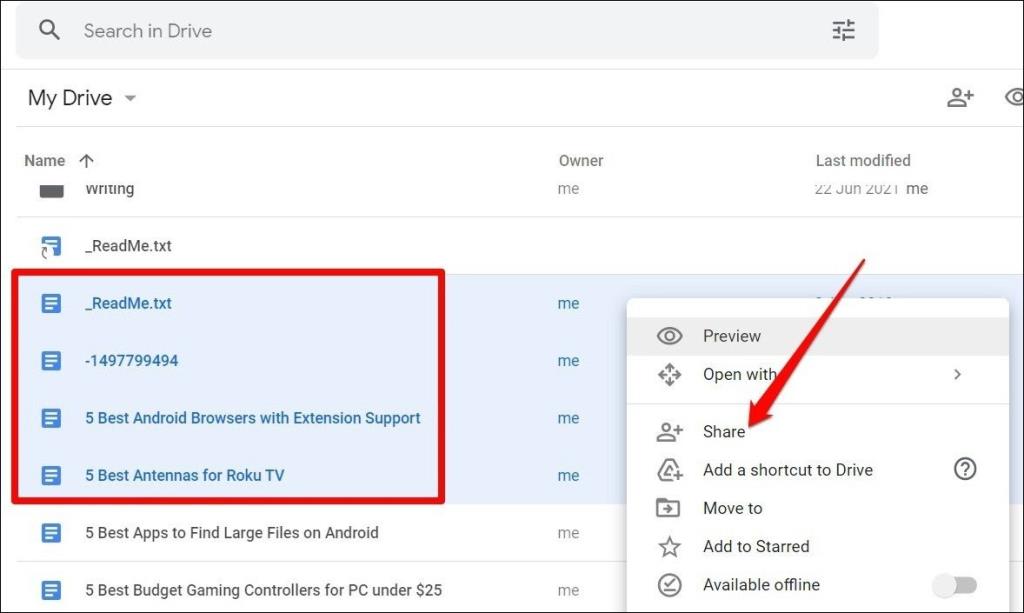
ここで、同じ選択を行い、[共有]メニューを再度開きます。今回は、ドロップダウンメニューで選択したすべてのファイルの所有権を変更するオプションが表示されます。[はい]をクリックして確認すると、選択したすべてのファイルの所有権が譲渡されます。
FAQ –Googleドライブでの所有権の譲渡
どんな種類のファイルを転送できますか?
Googleドライブでは、Googleドキュメント、Googleスプレッドシート、Googleスライド、Google図面、Googleマイマップ、ドライブフォルダなどのあらゆる種類のGoogleファイルを転送できます。
所有権を譲渡した後、ファイルにアクセスできなくなりますか?
はい。新しい所有者がアクセスを取り消しない限り、ファイルにアクセスしたり編集したりすることはできます。
ファイルの所有権を取り戻すにはどうすればよいですか?
ファイルの所有権を譲渡すると、新しい所有者がファイルを譲渡することを決定しない限り、自分でファイルを取り戻すことはできません。
転送されたファイルを削除できますか?
はいといいえ。ファイルの所有権を譲渡した後、アカウントからファイルを削除することはできますが、所有者のアカウントからは削除できません。
Googleドライブアプリを介して所有権を譲渡できますか?
Googleドライブアプリの誰かとファイルやフォルダを共有することはできますが、残念ながら驚くべきことに、そのファイルの所有権を譲渡するオプションはありません。ただし、簡単な回避策は、携帯電話のWebブラウザでデスクトップモードを使用することです。そうすれば、AndroidまたはiPhoneからファイルの所有権を直接譲渡できます。
閉会の辞:Googleドライブの所有権の譲渡
今見たように、Googleドライブのファイルとフォルダの所有権を譲渡するのは非常に簡単で迅速です。これを使用して、重要なファイルの所有権を譲渡したり、複数のアカウントを所有している場合はGoogleドライブのストレージを管理したりすることもできます。
ただし、連絡先、メール、カレンダーイベント、ドライブファイル、写真、ブックマークなど、Googleアカウントに関連するあらゆる種類のデータを転送する場合は、このガイドを確認してください。
これは、ChromeのincoginitoモードでreCaptchaエラーが発生した場合の簡単な解決策です。
PUBGやその他のペースの速いゲームでの遅い反応にうんざりしていませんか?これがあなたが試すことができるAndroidとiOSのための最高の反応時間改善ゲームです。
歌詞を覚えていないようですが、アクセントがわかりにくいですか?心配しないでください、ここにAndroid用の最高の歌詞アプリがあります!
CSV、ブラウザ、またはパスワードマネージャからGoogle Chromeにパスワードをインポートしたいですか?パスワードをChromeにエクスポートまたはインポートする方法は次のとおりです。
コロナウイルスの発生と安全対策について最新情報を入手できる、AndroidとiOS向けの信頼できるアプリのリストを以下に示します。
BluetoothメニューはAndroid10でいくつか変更されました。これは、Android10でBluetoothオーディオデバイス間でオーディオをすばやく切り替える方法です。
あなたの甘い子供の頃の思い出を追体験してください。Android用の10の最高のGBAエミュレーターゲームをご覧ください。今すぐお試しください。
インターネットはポルノや露骨な内容でいっぱいです。iPhone用のこれらの最高のペアレンタルコントロールアプリを使用して、若い心を保護します。
Windowsコンピュータでインターネットを共有したいですか?何十ものアプリを試した後、ここにWindowsコンピューターからWiFiホットスポットへのベスト4アプリがあります。
Android用の優れたカレンダーアプリをお探しですか?ここでは、Android向けの上位5つのカレンダーアプリを詳細に比較します(比較表もあります)。